ファイル
コピー
ベンチマーク結果をクリップボードにコピーします。
保存(テキスト)
ベンチマーク結果をテキストファイルとして保存します。エンコード形式は UTF-16LE (BOM付) となります。
保存(画像)
スクリーンショットを画像ファイルとして保存します。対応形式は、PNG、JPEG、BMPのみとなります。
終了
アプリケーションを終了します。
設定
テストデータ
ベンチマークに使用するデータパターンを選択します。
- デフォルト (ランダム)
- All 0x00 (0Fill)
一部の SSD では、ランダムデータでテストした場合と 0Fill の結果が大きく異なる場合があります。
デフォルト
測定設定をデフォルトに設定します。
NVMe SSD
測定設定をNVMe SSD用に設定します。
設定
設定ダイアログを開きます。
各プロファイルごとにブロックサイズ、キュー数、スレッド数を設定できます。
※一部ストレージにおいてピーク性能を測定するためには、より大きなブロックサイズ、より多くのキュー数・スレッド数が必要となるかもしれません。

デフォルト(設定 > デフォルト)
- シーケンシャル:Block Size=1MiB, Queue=8, Thread=1
- シーケンシャル:Block Size=1MiB, Queue=1, Thread=1
- ランダム:Block Size=4KiB, Queue=32, Thread=1
- ランダム:Block Size=4KiB, Queue=1, Thread=1
NVMe SSD (設定 > NVMe SSD)
- シーケンシャル:Block Size=1MiB, Queue=8, Thread=1
- シーケンシャル:Block Size=128KiB, Queue=32, Thread=1
- ランダム:Block Size=4KiB, Queue=32, Thread=16
- ランダム:Block Size=4KiB, Queue=1, Thread=1
プロファイル
デフォルト


ピーク性能

現実性能

デモ
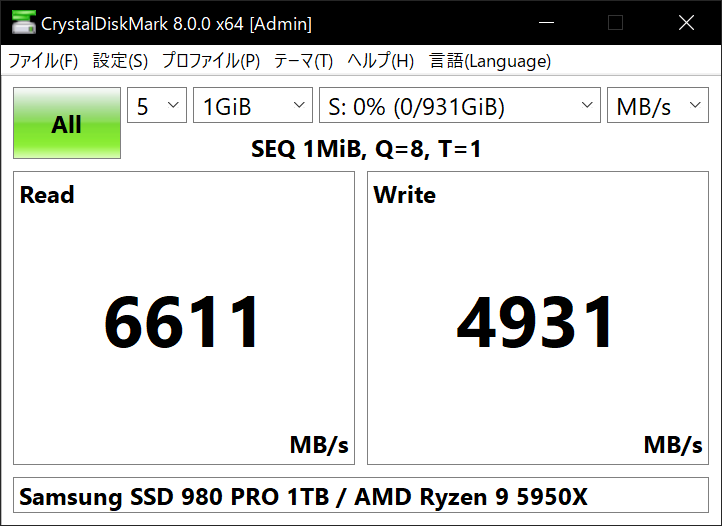
デフォルト [+Mix](通常版のみ)
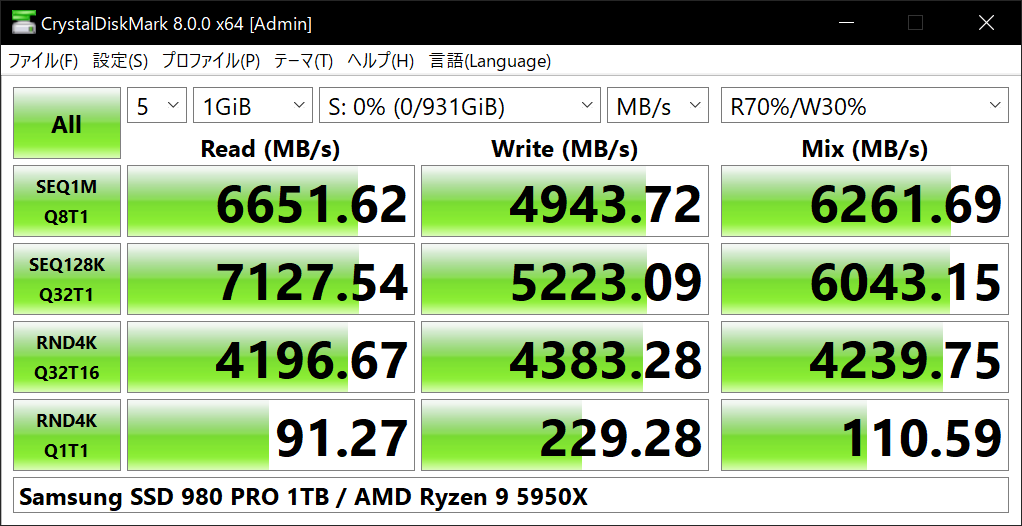
ピーク性能 [+Mix](通常版のみ)
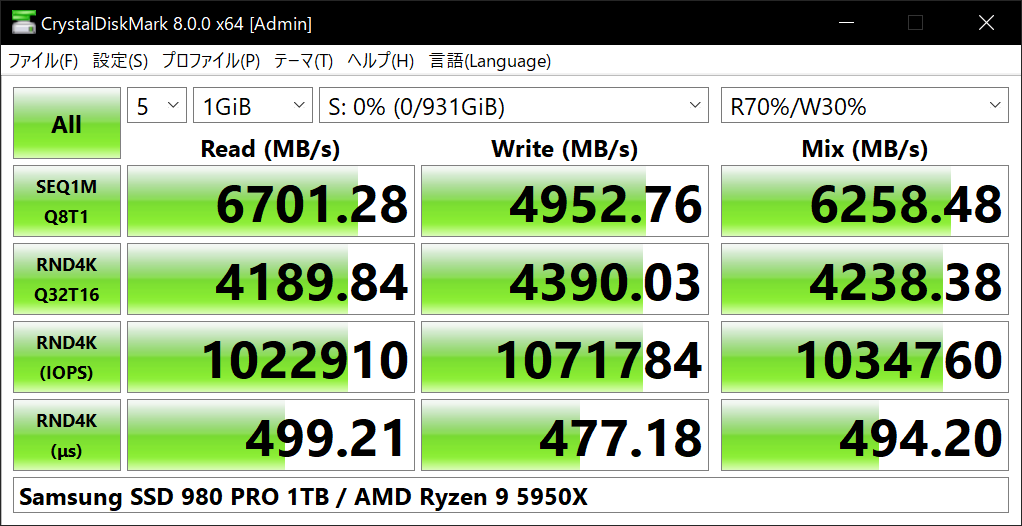
現実性能 [+Mix](通常版のみ)
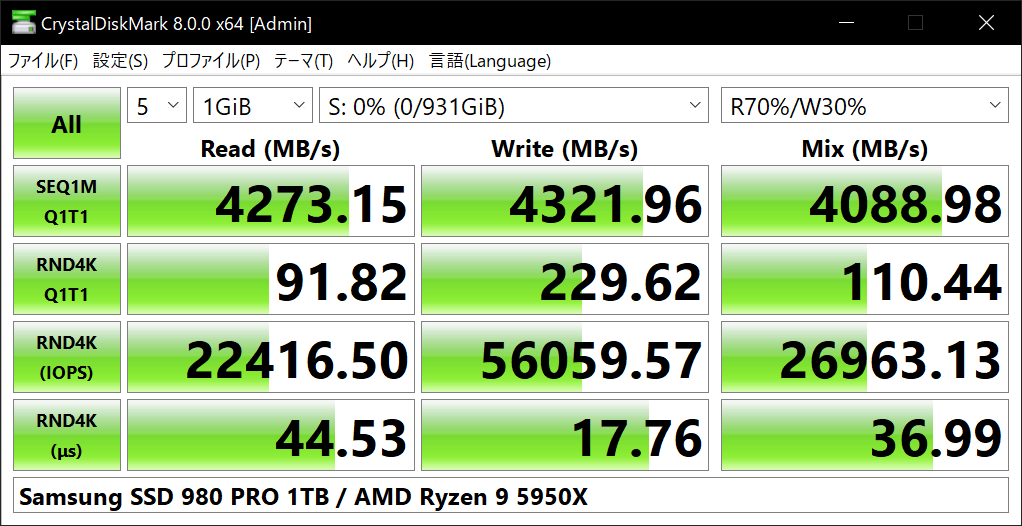
テーマ
テーマ (デザイン) およびウィンドウサイズを切り替えます。
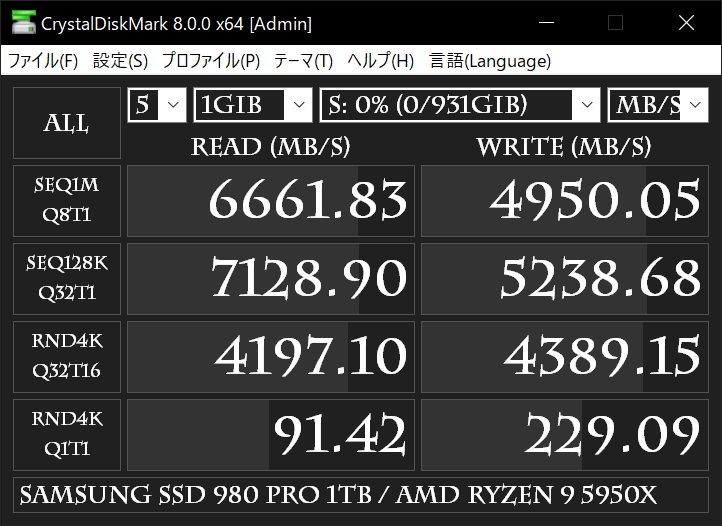

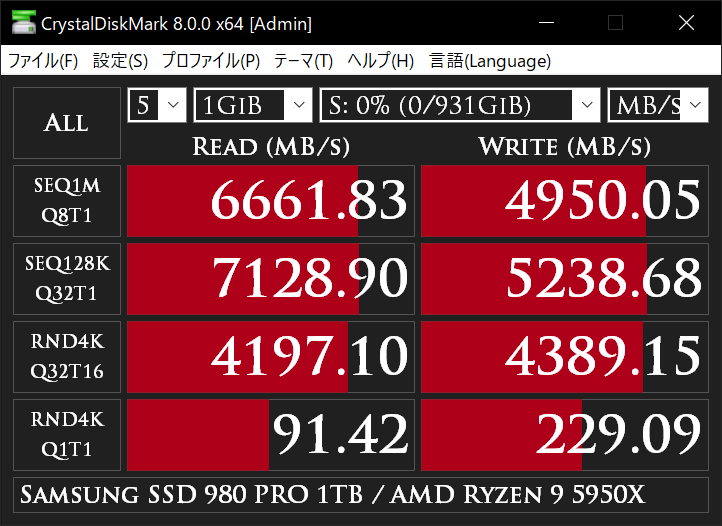
拡大
ウィンドウの拡大率を設定します。「自動」に設定(デフォルト)した場合 Windows の DPI 設定に応じて適切な拡大率が選択されます。
フォント設定
フォントの設定ダイアログを開きます。フォントの種類、フォントの拡大率、ClearTypeの有効・無効を設定できます。
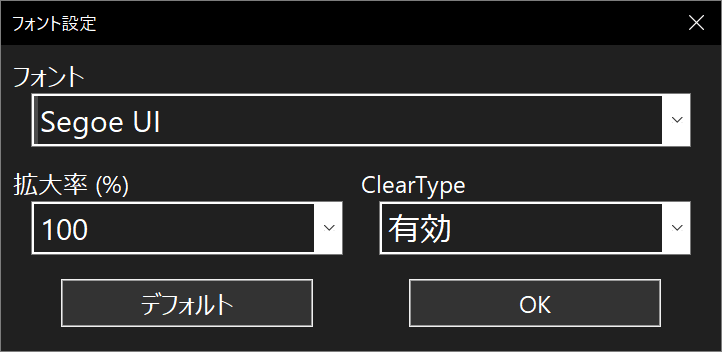
ヘルプ
ヘルプ
マニュアルページを開きます。
CrystalDiskMark について
CrystalDiskMark のバージョンなどが確認できるダイアログを開きます。
Crystal Dew World [Web]
Crystal Dew World のサイトを開きます。
言語(Language)
言語を切り替えます。初回起動時に適切な言語を自動設定するため変更する必要は特にありません。
![Crystal Dew World [ja]](http://crystalmark.info/ja/wp-content/uploads/sites/2/digipress/magjam/title/TitleLogo20250202-Cinzel.png)